Jak przenieść WordPressa do nowej domeny w 7 prostych krokach
Opublikowany: 2021-11-16Martwisz się, jak przenieść WordPressa do nowej domeny? Oto rozwiązanie dla Ciebie.
Pozycjonowanie i ranking Twojej witryny są powiązane z nazwą domeny Twojej witryny. Jeśli zastosujesz niewłaściwy proces, istnieje większa szansa na uszkodzenie wyniku wyszukiwania Twojej witryny. To na marne będzie cały twój wysiłek.
Dlatego na tym blogu pokażę Ci właściwy sposób na migrację witryny WordPress do nowej domeny bez szkody dla SEO.
Czy zmiana nazwy domeny może przynieść coś dobrego?
Czy nazwa domeny wpływa na SEO? To jest pytanie wielu użytkowników WordPressa. Odpowiedź brzmi . Ponieważ nazwa domeny, SEO, ranking są ze sobą powiązane. W rzeczywistości zbyt częsta zmiana domeny może zniweczyć popularność Twojej marki. Ale to nie jest tak, że nigdy nie możesz zmienić nazwy domeny. Możesz, kiedy naprawdę musisz to zmienić.
Oto lista sytuacji, w których zmiana domeny może być dobrym pomysłem:
- Kiedy znajdziesz lepszą i skuteczniejszą nazwę domeny dla swojej firmy. Na przykład domena.net na domena.com.
- Jeśli zmiana nazwy domeny jest konieczna do brandingu.
- Nazwa domeny okazuje się zbyt droga dla Twojej firmy.
- Przenoszenie witryny WordPress do nowej domeny zbudowanej na hoście lokalnym.
Mogą wystąpić inne sytuacje, w których zmiana nazwy domeny stanie się konieczna. W takich przypadkach możesz zmienić nazwę domeny i przenieść witrynę WordPress do nowej domeny. Ale nie zmieniaj tego zbyt często, ponieważ jest to zła praktyka. W kolejnej części podpowiem Ci, jak zmienić domenę bez utraty SEO.
Rzeczy, które musisz zrobić przed przeniesieniem WordPressa do nowej domeny
Zanim przeniesiesz swoją witrynę WordPress do nowej domeny, musisz się upewnić, że niektóre rzeczy. Pomoże to w bezpiecznym przeniesieniu witryny WordPress bez żadnych problemów. Nawet jeśli w jakiś sposób wpadniesz w kłopoty, możesz ostatecznie rozwiązać ten problem, zachowując kopię zapasową.
Oto rzeczy, które musisz zrobić przed zmianą nazwy domeny:
- Posiadanie dostępu do Cpanel: Będziesz potrzebować dostępu do Cpanel, aby przenieść swoją witrynę WordPress do nowej domeny. Ponieważ localhost nie ma Cpanela.
- Wybierz nową domenę (domenę marki): Zastanów się, jaką nazwę domeny chcesz wybrać dla swojej witryny WordPress. Wybierz nazwę domeny, która jest bardziej rozpoznawalna niż Twoja poprzednia nazwa domeny.
- Przygotuj kopię zapasową witryny WordPress przed migracją do nowej domeny: Oto najważniejsze środki ostrożności. Przygotowywanie kopii zapasowej witryny, aby zapobiec nagłym awariom. Istnieje wiele wtyczek WordPress, które pomogą Ci wykonać kopię zapasową witryny WordPress, na przykład Updraftplus , BackupBuddy , Jetpack i tak dalej. Użyj jednej z tych wtyczek do tworzenia kopii zapasowych witryny WordPress.
Przewodnik krok po kroku, jak przenieść WordPressa do nowej domeny
Tutaj pokażę Ci przewodnik krok po kroku, jak przeprowadzić migrację witryny WordPress do nowej domeny bez wtyczki. To najprostszy sposób, który pozwoli Ci zmienić adres domeny w ciągu kilku minut. Wystarczy wykonać następujące siedem kroków, aby skopiować i przenieść swoją witrynę WordPress do nowej domeny bez szkody dla SEO:
Krok 1: Dodaj wybraną domenę do swojego hostingu.
W pierwszym kroku musisz dodać wybraną nazwę domeny do swojego hostingu za pośrednictwem Cpanel, aby przenieść witrynę WordPress do nowej domeny. Możesz to łatwo zrobić, przechodząc do swojego panelu C, a następnie klikając domeny dodatkowe.
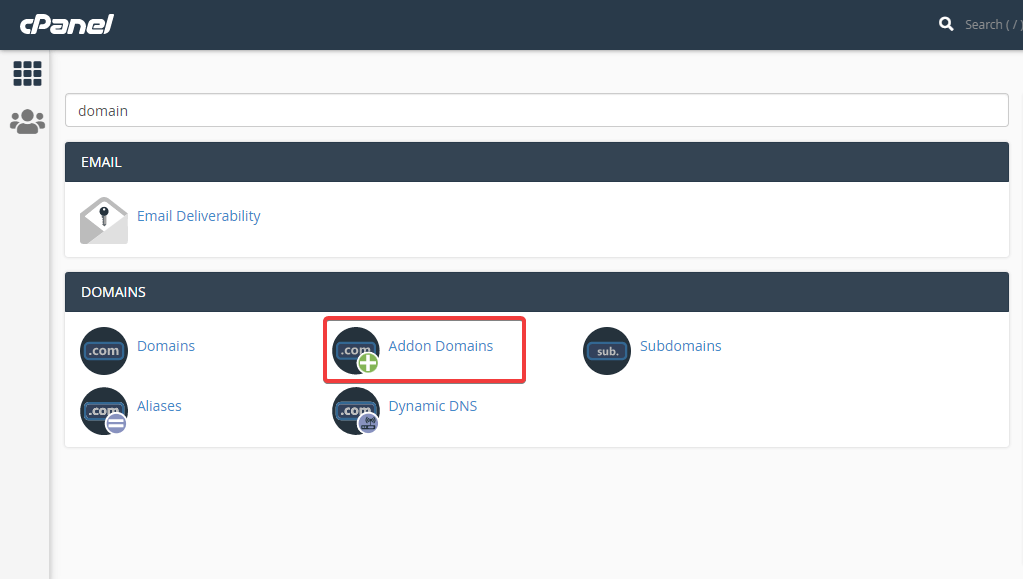
Teraz nadszedł czas na wprowadzenie nowej nazwy domeny, subdomeny, katalogu głównego dokumentu w celu dodania nowej domeny do hostingu. Po dodaniu tych informacji kliknij przycisk Dodaj domenę, aby skopiować i przenieść witrynę WordPress do nowej domeny.

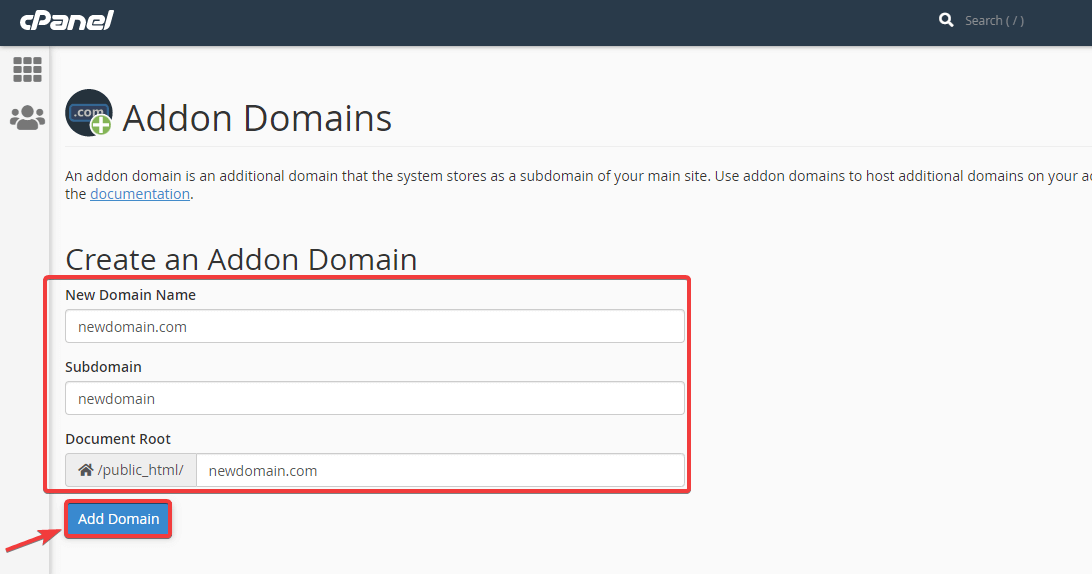
Krok 2: Skopiuj poprzedni folder domeny i wklej go do nowego.
W tym kroku musisz skopiować folder poprzedniej domeny do folderu nowej domeny, jeśli nie przenosisz WordPressa na nowego hosta. Jeśli chcesz również przenieść WordPressa na nowy host, musisz pobrać kopię zapasową. Na koniec dodaj go do swojego FTP. Użyj Cpanel, aby to wszystko zrobić.
Krok #3: Zmień adres URL witryny dla nowej domeny w wp-config.php.
Musisz otworzyć nowy folder domeny i edytować plik wp-config.php, aby zdefiniować adres URL witryny i stronę główną nowej domeny. Aby zdefiniować adres URL witryny i stronę główną, możesz użyć następującego kodu:
define('WP_SITEURL', 'http://newdomain.com'); define('WP_HOME', 'http://newdomain.com');Krok 4: Zaktualizuj informacje o bazie danych, jeśli zmieniasz również hosting.
Musisz zaktualizować swoją bazę danych, jeśli zmieniasz hosting, w przeciwnym razie nie ma potrzeby jej zmieniać. Aby go zaktualizować, przejdź do pliku wp-config instalacji WordPress.
Wystarczy zalogować się do swojego Cpanel i nacisnąć menedżera plików, aby przenieść witrynę WordPress do nowej domeny.
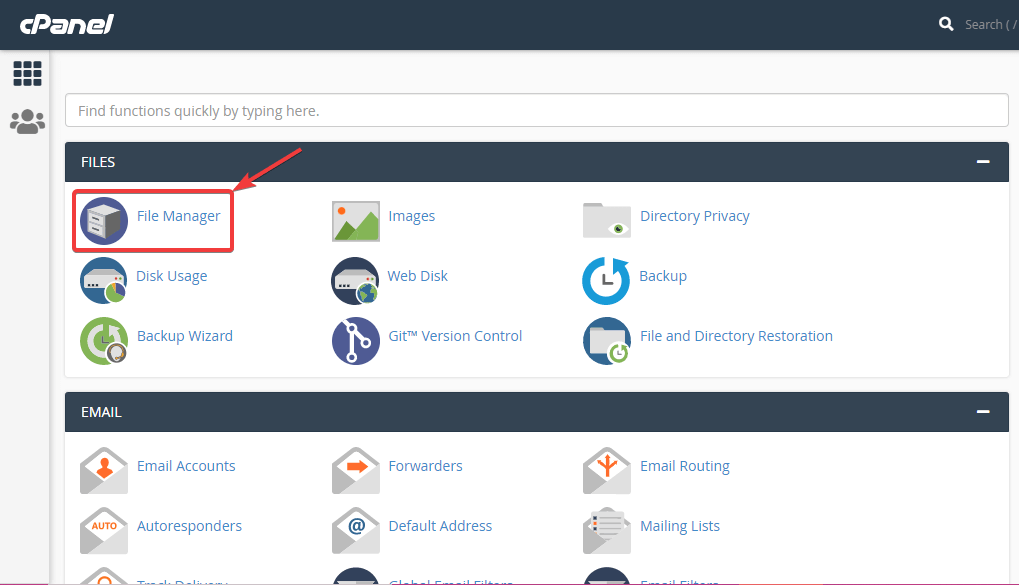
Następnie przejdź do folderu instalacyjnego WordPress i kliknij prawym przyciskiem myszy plik wp-config.php, a następnie kliknij opcję edycji. Teraz znajdź nazwę bazy danych i zastąp swoją starą nazwę nową, aby przenieść witrynę WordPress do nowej domeny.
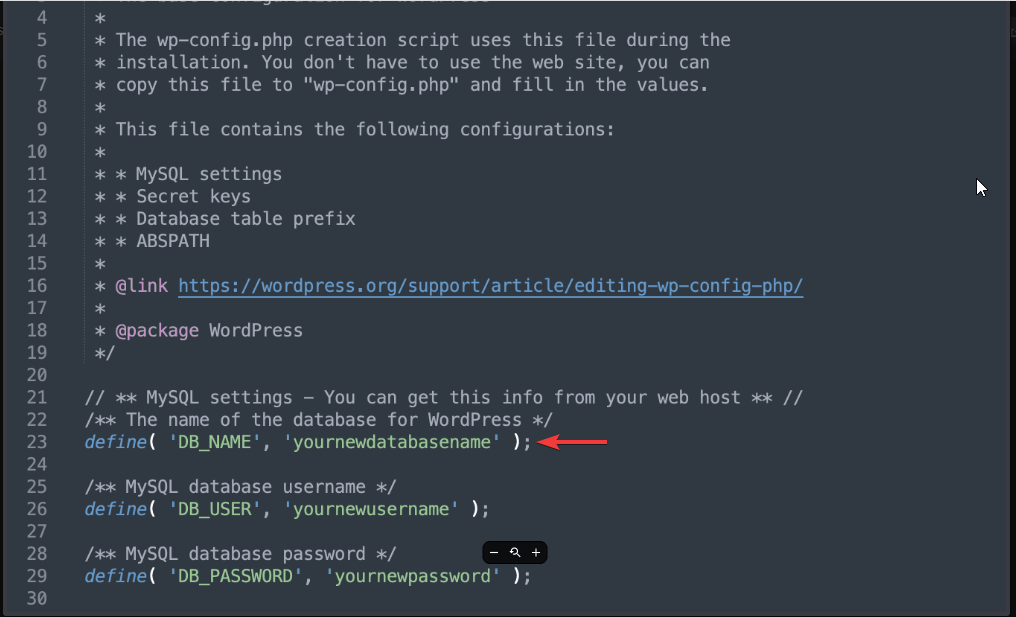
Krok 5: Zainstaluj wtyczkę wyszukiwania i zamiany, aby przenieść witrynę WordPress do nowej domeny.
W piątym kroku po prostu przejdź do panelu administracyjnego nowej domeny i zainstaluj wtyczkę wyszukiwania i zamiany . Ta wtyczka pomoże Ci zastąpić nową domenę starą.
Krok #6: Wyczyść pamięć podręczną.
Zachowaj bezpieczeństwo, czyszcząc pamięć podręczną. Po wyczyszczeniu po prostu odśwież przeglądarkę i odwiedź stronę główną nowej domeny, aby wykonać ostatni krok przeniesienia witryny WordPress do nowej domeny.
Krok 7: Przekieruj swoją domenę.
Teraz musisz wykonać ostatni krok, czyli na stałe przekierować starą nazwę domeny do nowej nazwy domeny. Oznacza to wykonanie stałego przekierowania, czyli przekierowania 301. Pomoże to przenieść witrynę WP do nowej domeny bez szkody dla SEO.
Aby to zrobić, zaloguj się do swojego Cpanel i kliknij menedżera plików, aby otworzyć folder swojej witryny. Otwórz folder plików i kliknij prawym przyciskiem myszy plik .htaccess, aby wybrać edycję.
Następnie dodaj poniższe kody na górze pliku.
#Options +FollowSymLinks RewriteEngine on RewriteRule ^(.*)$ http://www.newsite.COM/$1 [R=301,L]Nie zapomnij dodać nowej nazwy domeny zamiast newsite.com.
Więcej blogów przewodnika WordPress:
Jak zwiększyć limit pamięci WordPressa?
Jak możesz utrzymać wady bezpieczeństwa swojej witryny?
Jak dodać niestandardowe role użytkownika w swojej witrynie WordPress bez kodowania?
Jak dodać pasek wyszukiwania do witryny WordPress?
Kończenie z nowym adresem domeny:
Czy zrozumiałeś cały proces? Powyższe siedem kroków poprowadzi Cię do przeniesienia witryny WordPress do nowej domeny. Istnieją również inne opcje, takie jak zmiana adresu domeny za pomocą wtyczki. Ale aby to zrobić, musisz przejść przez wiele kroków, które mogą sprawić, że będziesz zdezorientowany.
Ten proces przenoszenia witryny WordPress do nowej domeny może wydawać się trudny, jeśli nie jesteś programistą. Ale jeśli po prostu będziesz postępować zgodnie z instrukcjami, zrozumiesz, że nie jest to takie trudne, jak ci się wydaje. Spróbuj więc i przenieś swoją witrynę WordPress do nowej domeny. Daj nam znać, jeśli śledzisz ten lub inny proces.

